Không cần camera! Đây là cách quay video trên máy tính siêu nét
Bạn đang muốn tạo ra những video hướng dẫn, bài giảng, hay đơn giản là ghi lại quá trình chơi game trên máy tính nhưng lại không có camera rời? Đừng lo lắng! Bài viết này sẽ hướng dẫn bạn cách quay video trên máy tính một cách chi tiết, dễ hiểu, tận dụng tối đa các công cụ có sẵn trên hệ điều hành Windows và macOS, cũng như giới thiệu một số phần mềm chuyên nghiệp
1. Quay video màn hình trên máy tính không cần cài đặt (miễn phí & có sẵn)
Đây là cách quay video trên máy tính nhanh nhất và dễ dàng nhất, tận dụng các công cụ được tích hợp sẵn trong hệ điều hành của bạn.
1.1 Cách quay video trên máy tính với Windows (Sử dụng Xbox Game Bar)
- Xbox Game Bar là công cụ được Microsoft tích hợp sẵn, ban đầu dùng để ghi lại khoảnh khắc chơi game, nhưng bạn hoàn toàn có thể sử dụng nó để quay video màn hình laptop cho bất kỳ ứng dụng nào khác.
Bước 1: Kích hoạt Game Bar: Nhấn tổ hợp phím Windows + G. Một cửa sổ overlay sẽ xuất hiện.
Bước 2: Bắt đầu quay: Trong cửa sổ nhỏ có biểu tượng camera/micro, bạn nhấn vào biểu tượng ghi hình (hình tròn) hoặc sử dụng tổ hợp phím tắt Windows + Alt + R để bắt đầu ghi hình ngay lập tức.

Bước 3: Dừng quay: Một thanh công cụ nhỏ sẽ xuất hiện ở góc màn hình để báo hiệu đang ghi hình. Khi muốn dừng, bạn chỉ cần nhấn vào biểu tượng Stop (hình vuông) trên thanh đó.
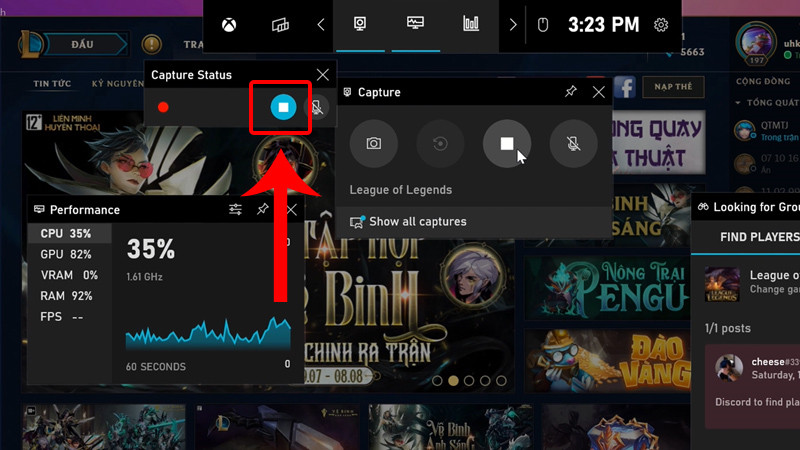
Bước 4: Xem lại video: Video sau khi quay sẽ được lưu tự động trong thư mục Videos > Captures trên máy tính của bạn.
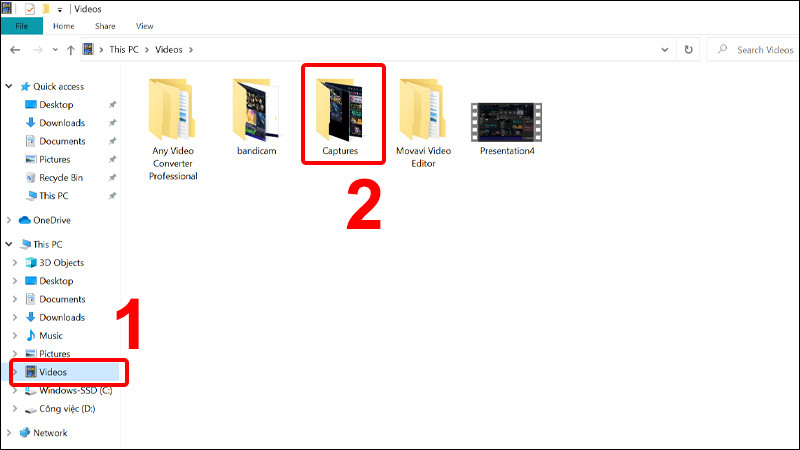
1.2. Cách quay video màn hình trên laptop Macbook (Sử dụng Screenshot Toolbar)
Người dùng MacBook, iMac có một công cụ mạnh mẽ và dễ dùng hơn nhiều để quay video trên laptop mà không cần bất kỳ phần mềm nào khác.
Bước 1: Kích hoạt thanh công cụ: Nhấn tổ hợp phím Command + Shift + 5. Một thanh công cụ chụp ảnh/ghi hình sẽ xuất hiện ở cuối màn hình.
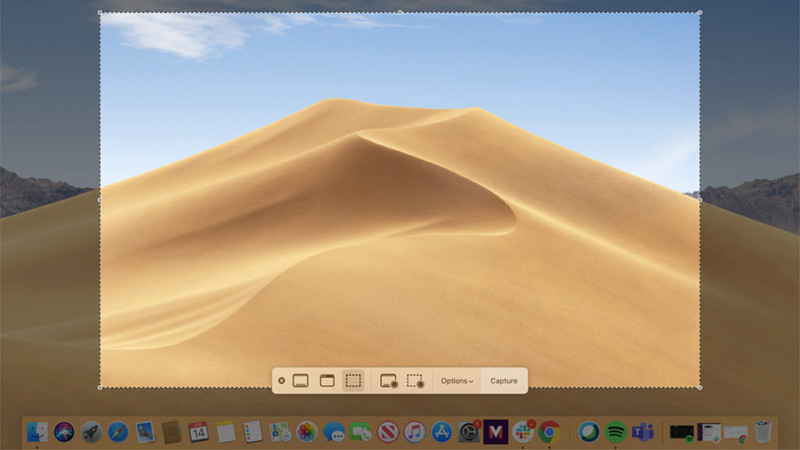
Bước 2: Chọn khu vực quay: Bạn có thể chọn quay toàn bộ màn hình (biểu tượng hình vuông có nét đứt) hoặc quay một phần màn hình (biểu tượng hình chữ nhật có nét đứt).
Bước 3: Bắt đầu và dừng quay: Nhấn vào nút Ghi (Record). Khi muốn kết thúc, bạn nhấn vào nút Stop (hình vuông nhỏ) trên thanh menu bar hoặc nhấn tổ hợp phím Command + Control + Esc.
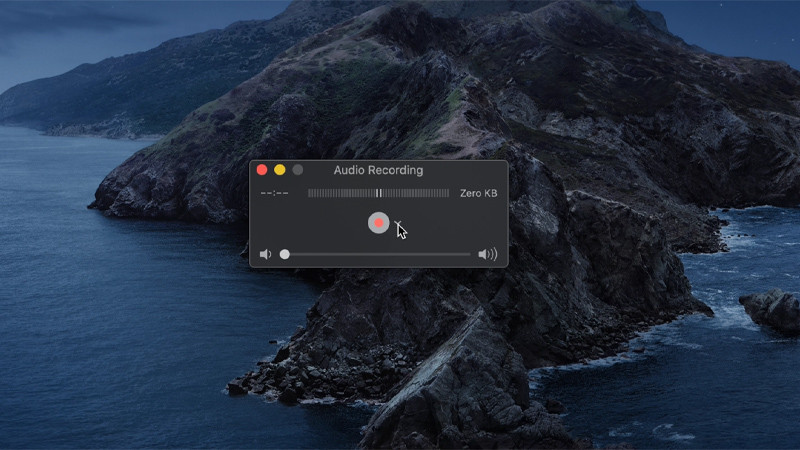
Bước 4: Xem lại video: Video (định dạng MOV) sẽ được lưu trực tiếp trên màn hình nền (Desktop).
2. Sử dụng phần mềm hỗ trợ để tối ưu chất lượng
Nếu bạn cần nhiều tính năng hơn như chỉnh sửa chuyên sâu, tùy chỉnh độ phân giải, hoặc chèn webcam (nếu có), bạn nên tìm đến các phần mềm chuyên dụng.
2.1. OBS Studio (Hoàn toàn miễn phí & chuyên nghiệp)
OBS Studio là phần mềm miễn phí, mã nguồn mở, được giới streamer và content creator cực kỳ ưa chuộng. Nó cung cấp đầy đủ các tính năng để bạn quay video trên máy tính với chất lượng cao nhất, không giới hạn thời gian.
- Ưu điểm: Chất lượng đầu ra tuyệt vời (siêu nét), tùy chỉnh đa dạng nguồn (màn hình, cửa sổ ứng dụng, hình ảnh, văn bản), nhiều bộ lọc âm thanh/hình ảnh.
- Nhược điểm: Giao diện ban đầu hơi phức tạp với người mới.
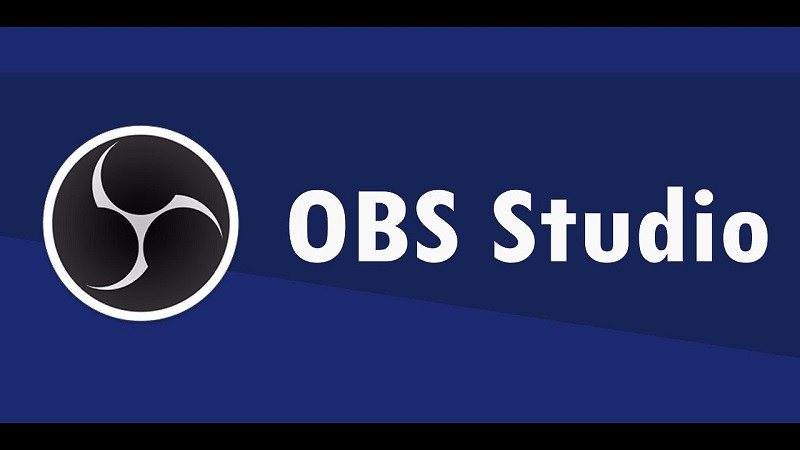
2.2. Camtasia (Phần mềm trả phí)
Camtasia là bộ công cụ hoàn chỉnh vừa để quay màn hình trên laptop vừa để chỉnh sửa video chuyên nghiệp.
- Ưu điểm: Cực kỳ dễ sử dụng, tích hợp trình chỉnh sửa mạnh mẽ giúp bạn cắt, ghép, thêm hiệu ứng, phụ đề ngay sau khi quay.
- Nhược điểm: Là phần mềm trả phí.
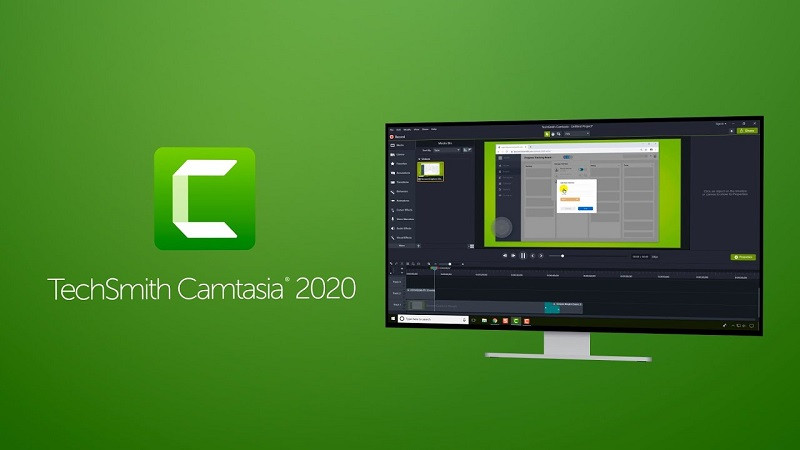
3. Lưu ý quan trọng để video siêu nét và chất lượng
Để đảm bảo video bạn quay video trên laptop đạt được chất lượng siêu nét và chuyên nghiệp nhất, hãy lưu ý những điều sau:
- Độ phân giải: Luôn chọn độ phân giải cao nhất mà màn hình của bạn hỗ trợ (thường là 1080p hoặc 4K). Độ nét của video sẽ phụ thuộc trực tiếp vào cài đặt này.
- Tốc độ khung hình: Nên đặt tốc độ khung hình ở mức 30 FPS (Frames Per Second) để video mượt mà, hoặc 60 FPS nếu bạn quay video trên máy tính cho mục đích chơi game.
- Âm thanh chất lượng cao: Video có nét đến mấy mà âm thanh kém thì cũng khó thu hút. Nếu bạn thường xuyên ghi màn hình trên laptop kèm lời bình, hãy cân nhắc sử dụng một chiếc micro ngoài (chỉ cần loại micro cài áo giá rẻ cũng tốt hơn micro tích hợp của laptop).
- Tối ưu hóa máy tính: Đóng bớt các ứng dụng không cần thiết để máy tính tập trung tài nguyên vào việc quay phim, tránh tình trạng giật lag làm ảnh hưởng đến chất lượng video cuối cùng.
Với những cách quay màn hình trên laptop chi tiết và đơn giản này, bạn hoàn toàn có thể tự mình tạo ra những video chất lượng cao mà không cần đầu tư thêm vào thiết bị camera. Nếu bạn còn bất cứ thắc mắc nào khác, hãy liên hệ ngay với chúng tôi để được đội ngũ nhân viên hỗ trợ cho bạn nhé!!!
- Không ngại va đập! Đây là 5 laptop bền mà bạn đầu tư một lần, dùng cả đời!
- Top 5 laptop edit video tốt nhất 2025: hiệu năng mạnh mẽ, màn chuẩn màu đẹp mượt
- Khám phá 5 mẫu laptop chuẩn quân đội bền bỉ, đáng mua nhất 2025
- Những mẫu laptop nhẹ dưới 1kg nào đáng mua nhất năm 2025?
- Các hãng laptop tốt nhất 2025 được nhiều người dùng tin tưởng
- Top 5 mẫu laptop đẹp đáng mua nhất 2025, giá chỉ từ 9 triệu
- Tổng hợp những mẫu laptop màu trắng nổi bật nhất hiện nay
- Cách chụp màn hình laptop trong 1 nốt nhạc mà không cần cài phần mềm
Bài viết liên quan
-
![[Cập Nhật 2025] USB Type C và tất cả mọi thứ bạn cần biết](/media/news/4723-thumb.jpg) [Cập Nhật 2025] USB Type C và tất cả mọi thứ bạn cần biết
03-10-2025, 9:04 am
[Cập Nhật 2025] USB Type C và tất cả mọi thứ bạn cần biết
03-10-2025, 9:04 am
-
 Top 5 laptop doanh nhân tốt nhất 2025 - Mỏng nhẹ, sang trọng, hiệu năng ấn tượng
02-10-2025, 11:50 pm
Top 5 laptop doanh nhân tốt nhất 2025 - Mỏng nhẹ, sang trọng, hiệu năng ấn tượng
02-10-2025, 11:50 pm
-
 Nên mua Asus Vivobook S14 OLED nào? Top 3 đáng mua nhất 2025
02-10-2025, 4:15 pm
Nên mua Asus Vivobook S14 OLED nào? Top 3 đáng mua nhất 2025
02-10-2025, 4:15 pm
-
 Asus Vivobook S14 - Mỏng nhẹ, hiệu năng khoẻ - Top 5 sản phẩm đáng mua nhất 2025
02-10-2025, 3:41 pm
Asus Vivobook S14 - Mỏng nhẹ, hiệu năng khoẻ - Top 5 sản phẩm đáng mua nhất 2025
02-10-2025, 3:41 pm
-
 Giải đáp nhanh các thắc mắc thường gặp về độ bền của laptop!
02-10-2025, 3:33 pm
Giải đáp nhanh các thắc mắc thường gặp về độ bền của laptop!
02-10-2025, 3:33 pm
-
 Asus Vivobook vs Asus ExpertBook - Nên chọn dòng nào?
02-10-2025, 3:14 pm
Asus Vivobook vs Asus ExpertBook - Nên chọn dòng nào?
02-10-2025, 3:14 pm
-
Lenovo Xiaoxin - Dòng laptop Lenovo tầm trung HOT NHẤT mùa sinh viên 2025 01-10-2025, 1:09 pm
-
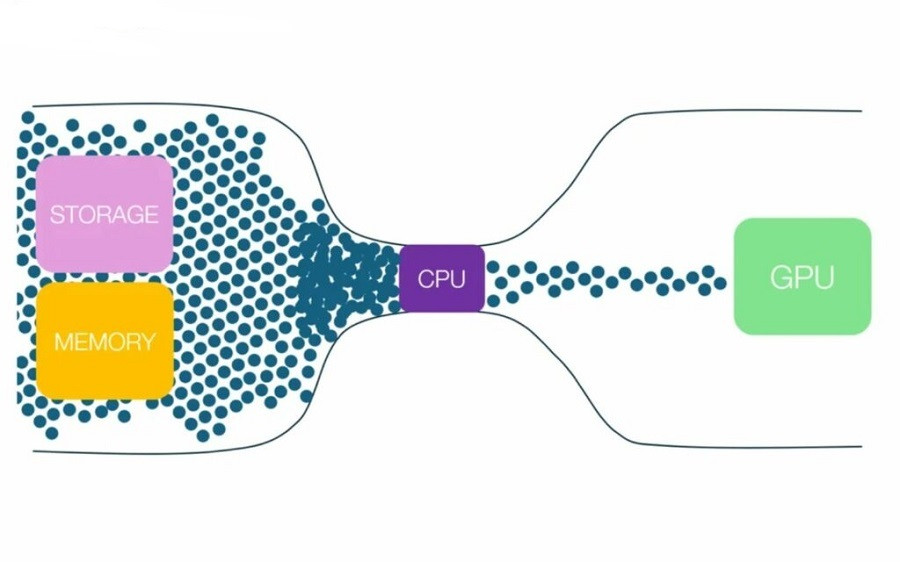 Nghẽn cổ chai là gì? Tại sao laptop mạnh vẫn giật lag khi chơi game?
18-09-2025, 11:19 am
Nghẽn cổ chai là gì? Tại sao laptop mạnh vẫn giật lag khi chơi game?
18-09-2025, 11:19 am
-
 Trước khi mua laptop màn OLED hãy đọc ngay bài viết này!!!
11-09-2025, 3:09 pm
Trước khi mua laptop màn OLED hãy đọc ngay bài viết này!!!
11-09-2025, 3:09 pm
-
 Những ứng dụng cần thiết cho laptop sinh viên không thể bỏ qua năm 2025
07-09-2025, 8:41 pm
Những ứng dụng cần thiết cho laptop sinh viên không thể bỏ qua năm 2025
07-09-2025, 8:41 pm













